Jak napisać scenariusz w Dokumentach Google
Scenariusz(Screenplay) lub scenariusz(Script) to fragment tekstu, który opowiada sceny, dialogi i działania postaci w filmie, programie telewizyjnym, teatrze lub sztuce. Wraz z pisaniem, formatowanie scenariusza to nie lada zadanie. Jeśli chcesz napisać scenariusz w Dokumentach Google(Google Docs) , ten samouczek z pewnością Ci pomoże. Scenariusz możesz szybko sformatować, dodając prosty dodatek do Dokumentów Google(Google Docs) . Sprawdźmy szczegóły dodatku wymaganego do formatowania scenariuszy w Dokumentach Google(Google Docs) .
Jak napisać scenariusz(Screenplay) w Dokumentach Google(Google Docs)
Dokumenty Google(Google Docs) zapewniają obsługę zewnętrznych dodatków w celu dalszego rozszerzenia zestawu funkcji. Aby napisać i sformatować scenariusz w Dokumentach Google(Google Docs) , musisz zainstalować do niego dodatek. Dodatek, którego zamierzam użyć, nazywa się Fountainize . Możesz go zainstalować w Dokumentach Google(Google Docs) , wykonując poniższe czynności:
Otwórz Dokumenty Google i przejdź do menu Dodatki(Add-ons) i kliknij opcję Pobierz dodatki(Get add-ons) .
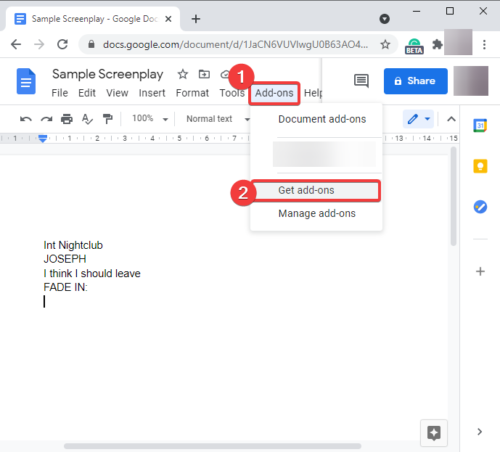
Teraz wpisz Fountainize w polu wyszukiwania i naciśnij przycisk Enter .
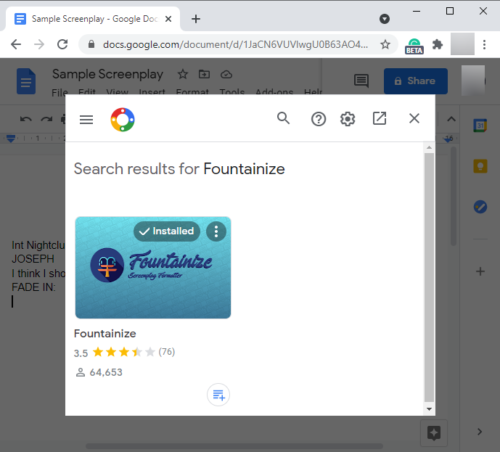
Zobaczysz stronę aplikacji Fountainize z opcją jej zainstalowania. Kliknij(Click) przycisk Zainstaluj( Install) , aby dodać go do Dokumentów Google.
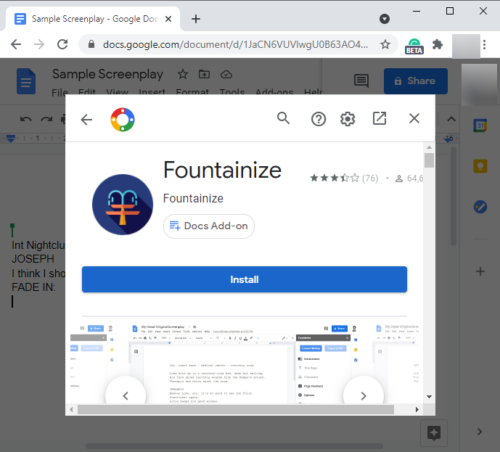
Poprosi Cię o podanie wymaganej zgody. Stuknij przycisk Kontynuuj(Continue) i autoryzuj ten dodatek.
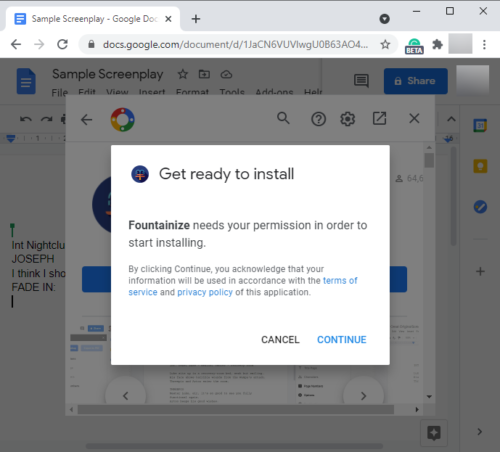
Gdy autoryzujesz aplikację, zostanie ona dodana do Twoich Dokumentów Google(Google Docs) . Możesz uzyskać do niego dostęp z menu Dodatki(Add-ons) .
Jak sformatować scenariusz za pomocą Fountainize w Dokumentach Google(Google Docs)
Po dodaniu Fountainize w Dokumentach Google(Google Docs) możesz zacząć pisać w nim scenariusz, który zostanie sformatowany jednym kliknięciem. Ale wcześniej musisz przeczytać podstawowe instrukcje, jak napisać scenariusz. Fountainize udostępnia zestaw instrukcji, jak dodawać różne elementy do scenariusza. Możesz je przeczytać, przechodząc do menu Dodatki(Add-ons) i wybierając opcję Fountainize > Show Sidebar
Na pasku bocznym Fountainize zobaczysz opcję Instrukcje ; (Instructions)kliknij go, a pokaże Ci się wskazówki, jak napisać scenariusz w Dokumentach Google(Google Docs) . Na przykład, aby dodać scenę, zacznij linię od int (wnętrze) lub ext (exterior), a następnie wpisz lokalizację. Podobnie, aby dodać postać, napisz imię wielkimi literami, a następnie wpisz jego/jej dialog w następnym wierszu. I tak dalej.
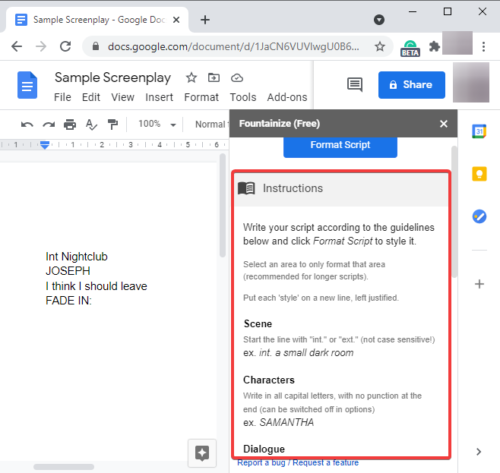
Pozwala także przypisywać skróty do znaków(assign shortcuts for characters) , dzięki czemu można po prostu wpisać skrót za każdym razem, gdy znak powtarza się w skrypcie.
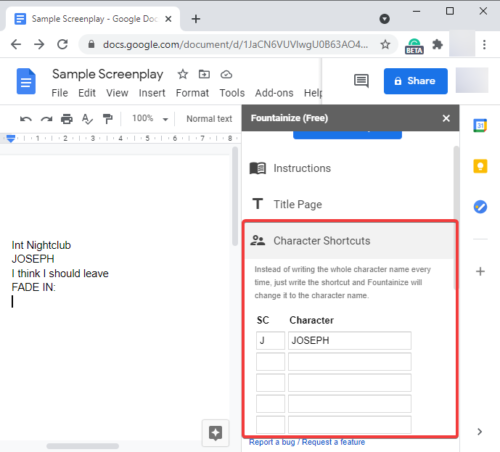
Dostępna jest również fajna opcja Focus Music , umożliwiająca słuchanie kilku utworów muzycznych nadających się do pisania.
Po prostu(Simply) napisz swój skrypt, korzystając z instrukcji i wskazówek dostarczonych przez Fountainize . Teraz, aby sformatować scenariusz, przejdź do Add-ons > Fountainize i kliknij opcję Format Script .
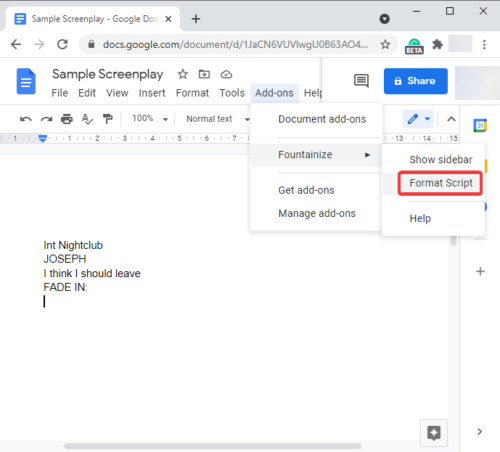
Przetworzenie i sformatowanie scenariusza zajmie trochę czasu. Zobacz poniższy zrzut ekranu, aby zobaczyć przykład końcowego scenariusza.
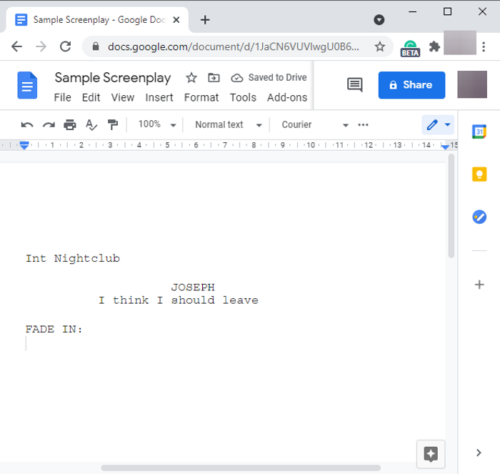
Z tego przewodnika dowiesz się, jak napisać scenariusz w Dokumentach Google(Google Docs) , korzystając z dodatku o nazwie Fountainize . Jest to usługa łatwa w użyciu i działa całkiem dobrze.
Możesz też znaleźć Fountainize na workspace.google.com .
Related posts
Jak obracać tekst w aplikacji internetowej Arkusze Google
Jak stworzyć Drop Cap w Dokumentach Google w kilka minut
Napraw sprawdzanie pisowni w Dokumentach Google, które nie działa poprawnie
Jak wstawić pole tekstowe w Dokumentach Google
Jak zrobić pętlę Prezentacji Google bez publikowania
Jak zmienić margines strony i kolor w Dokumentach Google
Jak pobierać i zapisywać obrazy z Dokumentów Google
Jak tworzyć i modyfikować listę rozwijaną w Arkuszach Google
Jak tworzyć kolumny w Dokumentach Google
Jak edytować plik PDF w Dokumentach Google w internecie
Jak podwoić spację w Dokumentach Google
Jak scalić i rozdzielić komórki w tabeli Dokumentów Google
Jak automatycznie generować wykresy i wykresy w Arkuszach Google
Jak zrobić wykres Gantta w Arkuszach Google
Jak przekonwertować dokumenty do formatu PDF za pomocą Dokumentów Google za pomocą przeglądarki?
Jak dodać notatki Google Keep do Dokumentów Google
Jak dodać podpis do obrazów w Dokumentach Google
Jak korzystać z trybu bez rozpraszania uwagi w Dokumentach Google i Prezentacjach Google
Jak zawsze wyświetlać liczbę słów w Dokumentach Google
Konwertuj dokumenty Word, PowerPoint, Excel do formatu PDF za pomocą Dokumentów Google
